Okno Přidat cílovou složku / okno Upravit cílovou složku
Podle potřeby můžete přidat nebo upravit cílové složky pro naskenované obrázky z ovládacího panelu tiskárny a pro data přijatých faxů.
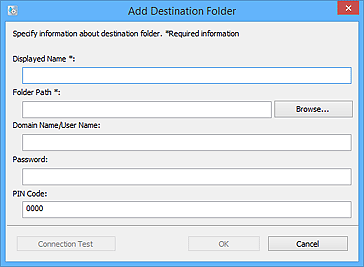
- Zobrazený název (Displayed Name)
-
Zadejte název, který se má zobrazit.
 Důležité
Důležité- Zobrazený název (Displayed Name) je povinné pole.
- Používejte pouze znaky, které lze zadat prostřednictvím ovládacího panelu vaší tiskárny.
- Cesta ke složce (Folder Path)
-
Zadejte cílovou složku pro data. Klepněte na tlačítko Procházet... (Browse...) a pak vyberte cílovou složku.
 Důležité
Důležité- Cesta ke složce (Folder Path) je povinné pole.
- Název domény/Uživatelské jméno (Domain Name/User Name)
-
Zadejte název domény a uživatelské jméno, které chcete používat pro přístup k cíli dat.
 Poznámka
Poznámka- Jestliže neznáte název domény nebo uživatelské jméno, obraťte se na správce sítě nebo serveru.
- Heslo (Password)
-
Zadejte heslo, které chcete používat pro přístup k cíli dat.
 Poznámka
Poznámka- Jestliže neznáte heslo, obraťte se na správce sítě nebo serveru.
- Kód PIN (PIN Code)
-
Kód PIN představuje bezpečnostní kód pro přístup k cílové složce. Jeho použitím můžete zabránit neoprávněnému přístupu k cílové složce nebo úpravě nastavení neoprávněnou osobou.
 Důležité
Důležité- Zadejte alespoň čtyřciferné číslo.
- Ve výchozím nastavení je použit kód 0000. Jestliže kód PIN používat nechcete, číslo 0000 odstraňte.
- Během nastavení kódu PIN si jej nezapomeňte poznamenat pro budoucí použití, protože bude zapotřebí např. během nastavení cílové složky pro data přijatých faxů nebo pro data naskenovaná prostřednictvím ovládacího panelu tiskárny.
- Jestliže kód PIN zapomenete, odstraňte složku ze seznamu Seznam nastavení cílové složky (Destination Folder Setting List) a přidejte ji znovu.
- Při úpravě cílové složky zadejte kód PIN, který jste zadali během přidávání složky.
- Test připojení (Connection Test)
-
Klepnutím na tuto možnost můžete zkontrolovat, zda se můžete připojit k cílové složce dat.
 Důležité
Důležité-
Před spuštěním testu Test připojení (Connection Test) proveďte následující kontroly.
- Ověřte, zda je tiskárna zapnutá
- Ověřte, zda je tiskárna připojena k síti
- Ujistěte se, že tiskárnu nepoužívá jiný software nebo uživatel
- Ověřte, zda na ovládacím panelu tiskárny není uvedena chyba
-
- OK
-
Klepnutím použijete nové a upravené údaje.
 Důležité
Důležité-
Pokud na tlačítko Test připojení (Connection Test) neklepnete, nástroj automaticky ověří, zda se může připojit k cílové složce dat.
Před klepnutím na možnost OK proveďte následující kontroly.
- Ověřte, zda je tiskárna zapnutá
- Ověřte, zda je tiskárna připojena k síti
- Ujistěte se, že tiskárnu nepoužívá jiný software nebo uživatel
- Ověřte, zda na ovládacím panelu tiskárny není uvedena chyba
-

